Panasonic KX-FLM663: 10.2 Состояние аппарата
10.2 Состояние аппарата: Panasonic KX-FLM663
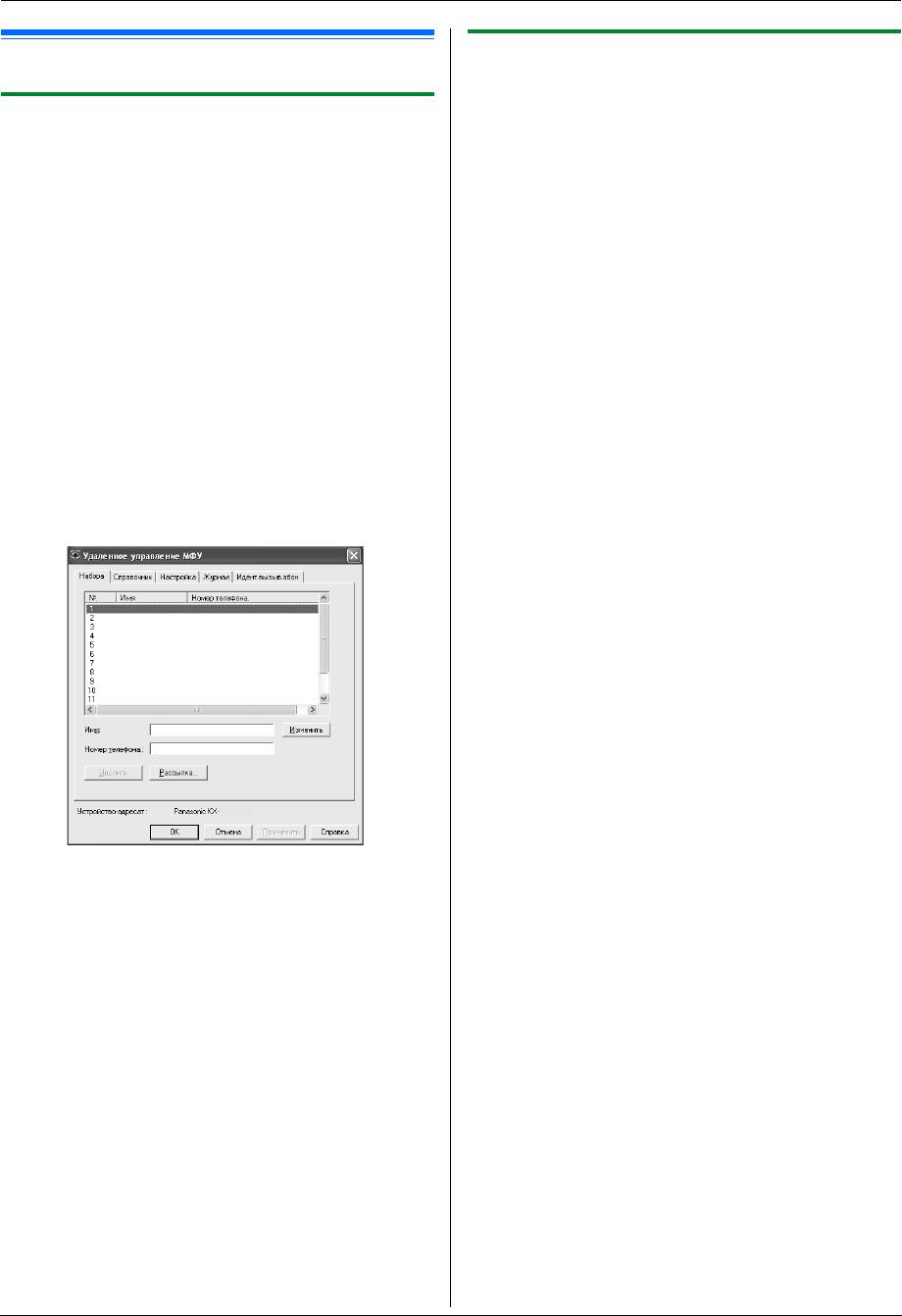
10. Полезная информация
10.2.2 Использование приложения Статус
10.2 Состояние аппарата
устройства
Настройки и текущее состояние аппарата можно проверить с
10.2.1 Использование дистанционного
компьютера.
управления
1
Запустите приложение Multi-Function Station.
Вы можете легко выполнять следующие функции с вашего
2
[
Утилиты
]
i
[
Статус устройства
]
компьютера.
L
Открывается окно
[
Статус устройства
]
.
– Программирование функций (стр. 51)
– Сохранение, редактирование или удаление записей в
3
Проверьте состояние аппарата.
телефонных справочниках (стр. 35)
[
Статус
]
:
текущее состояние аппарата
– Сохранение или удаление сообщений для передачи по
Примечание:
рассылке (стр. 39)
L
Дополнительная информация (состояние тонера, бумаги
– Просмотр записей в журнале (стр. 37)
для печати, сведения об аппарате и т.д.) отображается на
– Сохранение журнала на компьютере
вкладке
[
Статус
]
при нажатии
[
Дополнительная
– Просмотр записей в списке вызывавших абонентов (стр.
информация
]
.
47)
L
Состояние аппарата можно обновить, щелкнув
– Сохранение информации о вызывавшем абоненте в
[
Обновить
]
.
телефонных справочниках (стр. 48)
L
При возникновении ошибки печати автоматически
– Сохранение списка вызывавших абонентов в виде
запускается приложение Статус устройства,
компьютерного файла
отображающее сведения об ошибке.
1
Запустите приложение Multi-Function Station.
i
L
Подробнее смотрите в файле справки, который можно
[
Удаленное управление
]
открыть, выбрав
[p]
в приложении Multi-Function Station.
L
Открывается окно
[
Удаленное управление МФУ
]
.
FLM6XX
2
Выберите нужную вкладку.
L
Отображаются последние данные, поступившие в
аппарат.
3
Выполните нужную операцию.
L
Для получения подробных сведений о любой функции
щелкните
[
Справка
]
.
L
Для прекращения операции щелкните
[
Отмена
]
.
4
[
OK
]
L
Вы можете щелкнуть
[
Применить
]
для продолжения
следующей операции, не закрывая окна.
5
Введите пароль (функция #155 на стр. 51).
i
[
OK
]
L
Новые данные передаются в аппарат, и окно
закрывается.
Примечание:
L
Некоторые функции нельзя запрограммировать с
компьютера.
L
Подробнее смотрите в файле справки, который можно
открыть, выбрав
[p]
в приложении Multi-Function Station.
59
Оглавление
- Для вашей безопасности
- Незаконные копии
- 1.1 Аксессуары, входящие в комплект поставки
- 1.2 Информация о дополнительных 1.3 Описания кнопок аксессуарах
- 1.4 Обзор
- 1.5 Тонер-картридж и барабан
- 1.6 Лоток для бумаги и крышка лотка
- 1.7 Держатель бумаги
- 1.8 Накопитель документов 1.9 Провод телефонной трубки
- 1.10 Бумага для печати
- 2.1 Соединения
- 2.2 Режим набора номера 2.3 Выбор режима работы (доставка
- 2.4 Установка оригинала документа
- 2.5 Функция Help 2.6 Регулировка громкости
- 2.7 Дата и время 2.8 Ваш логотип
- 2.9 Телефонный номер вашего 2.10 Установка программного факса обеспечения Multi-Function Station
- 2.11 Запуск программного
- 3.1 Печать из приложений Windows
- 4.1 Сканирование с аппарата
- 4.2 Сканирование с компьютера
- 5.1 Изготовление копии
- 5.2 Другие функции копирования
- 6.1 Сохранение записей для
- 7.1 Отправка факса вручную
- 7.2 Передача факса с использованием функции однокнопочного набора и телефонного справочника
- 7.3 Групповая рассылка
- 7.4 Отправка компьютерного 7.5 Разговор с вашим абонентом документа как факсимильного после передачи или приема факса
- 7.6 Выбор способа применения
- 7.7 Прием факса автоматически – 7.8 Прием факса вручную – Режим Режим автоответа ВКЛ автоответа ВЫКЛ
- 7.9 Совместная работа с
- 7.11 Запрет на прием спама
- 7.12 Получение факса на компьютер
- 8.1 Услуга идентификации
- 8.2 Просмотр и обратный вызов с
- 8.6 Настройки идентификации
- 9.1 Программирование
- 9.2 Основные функции
- 9.3 Функции доставки факсов
- 9.4 Функции копирования
- 10.1 Ввод символов
- 10.2 Состояние аппарата
- 10.3 Отмена операций
- 11.1 Сообщения об ошибках – Отчеты
- 11.2 Сообщения об ошибках – на дисплее
- 11.3 Если функция не действует
- 12.1 Замятие бумаги для печати
- 12.2 Замятие документа при отправке
- 13.1 Чистка внутри аппарата
- 14.1 Списки и отчеты 14.2 Технические характеристики
- 15.1 Предметный указатель



